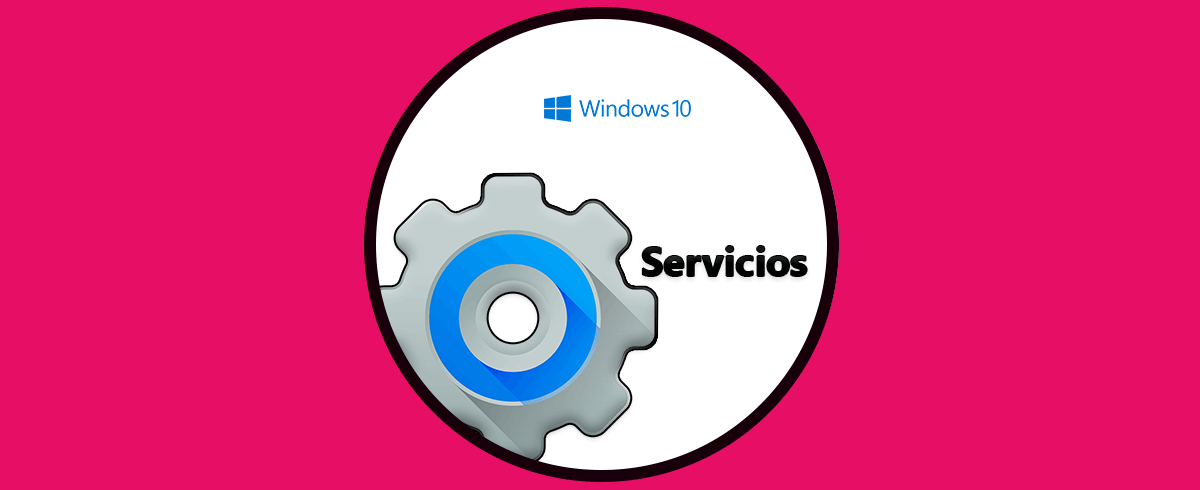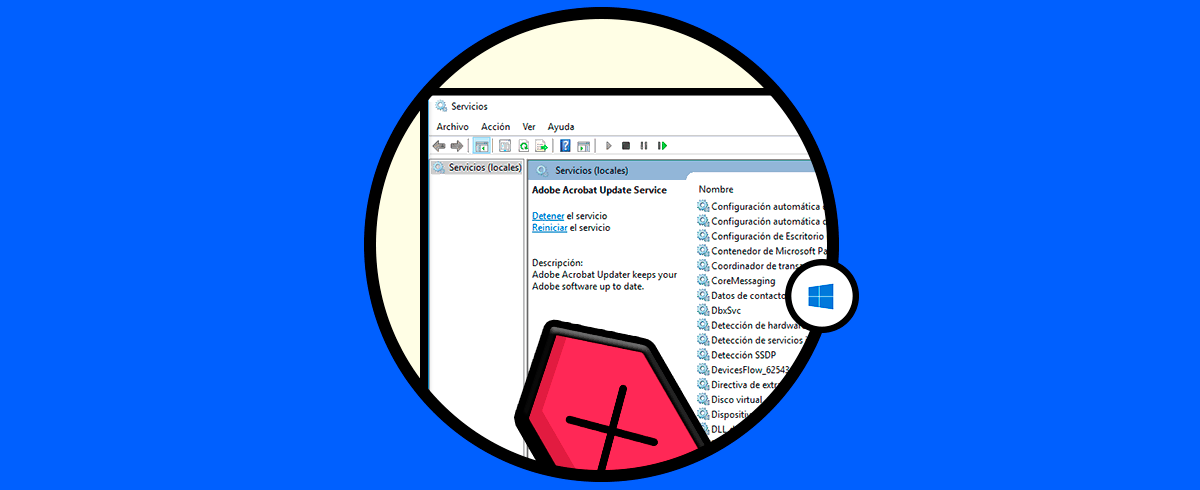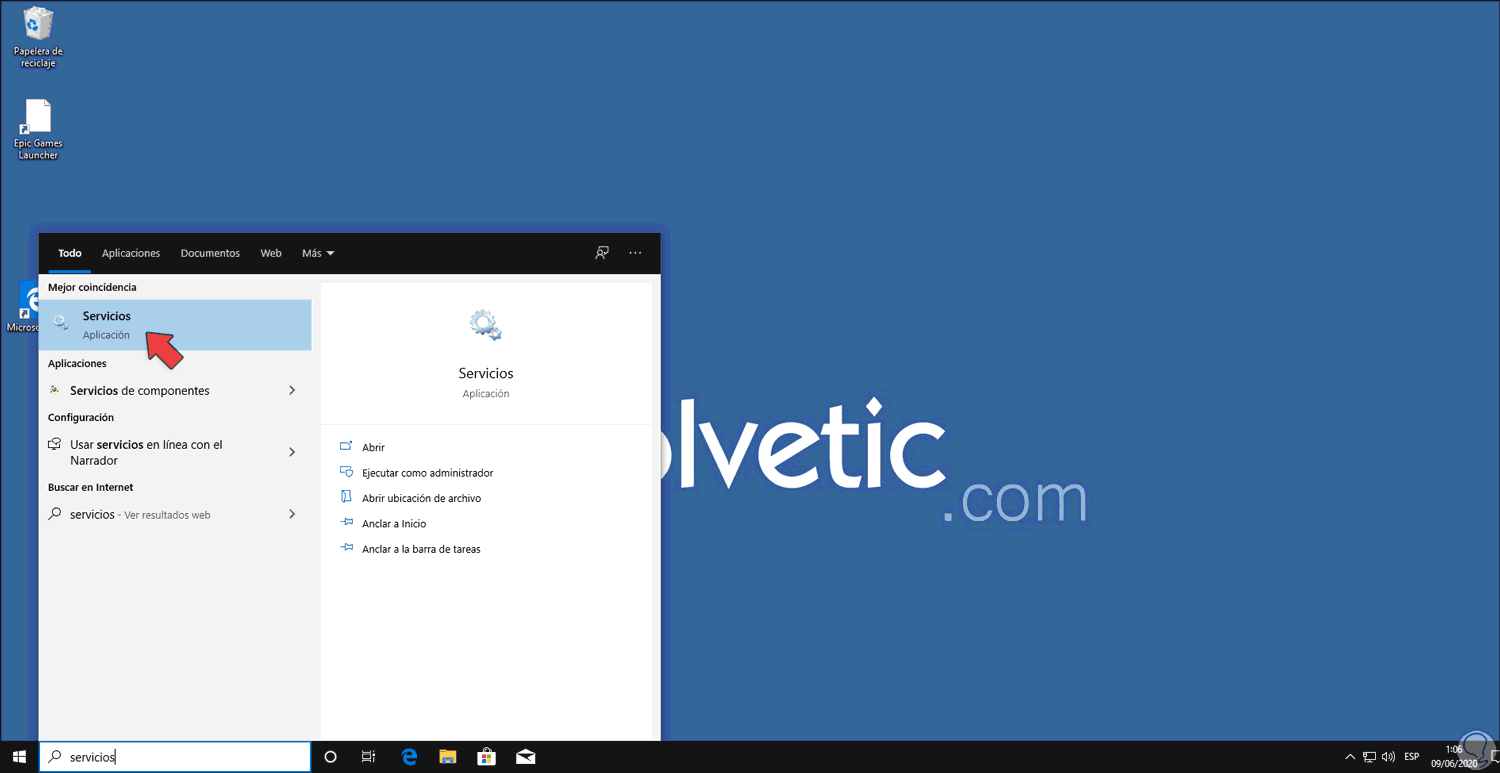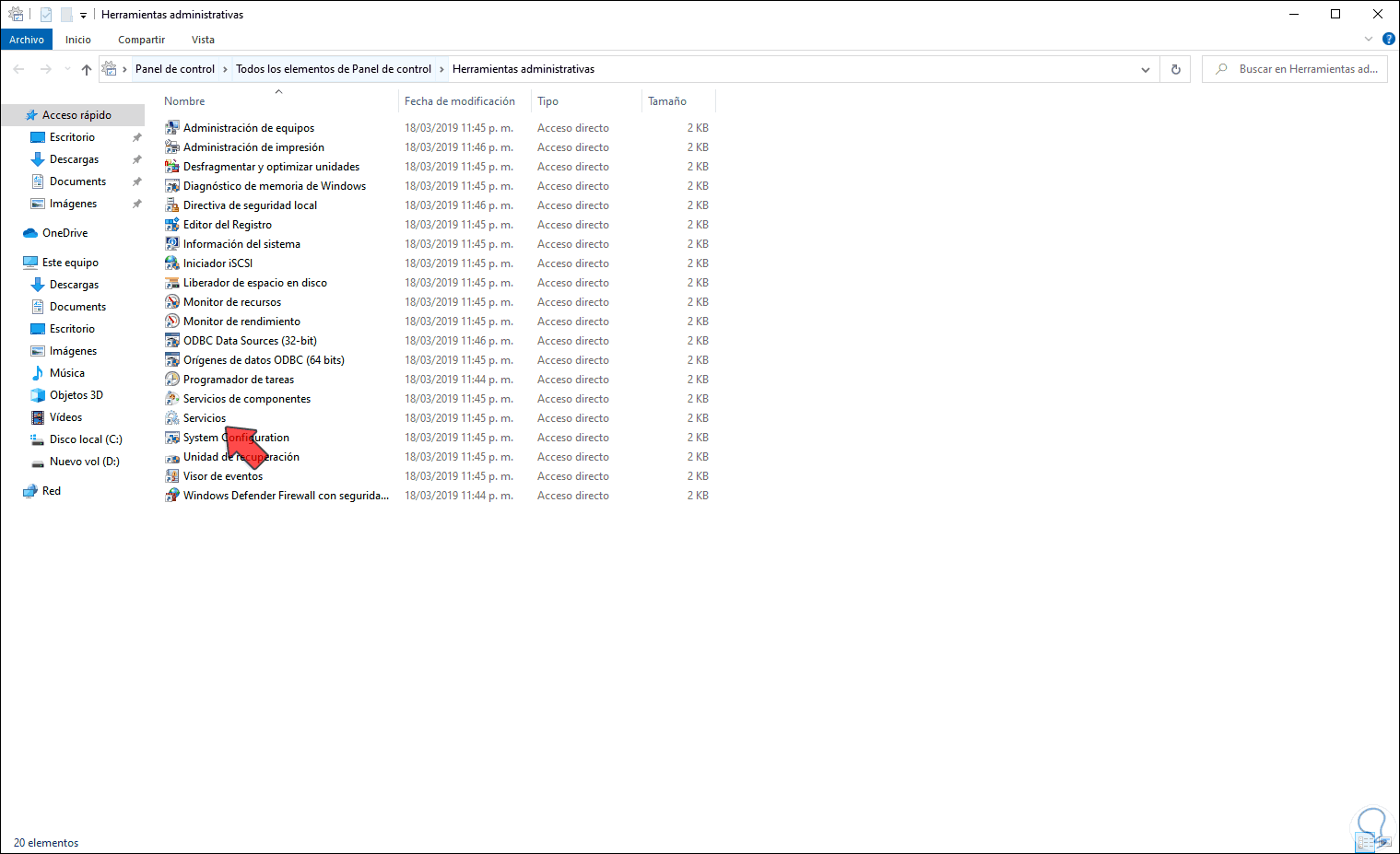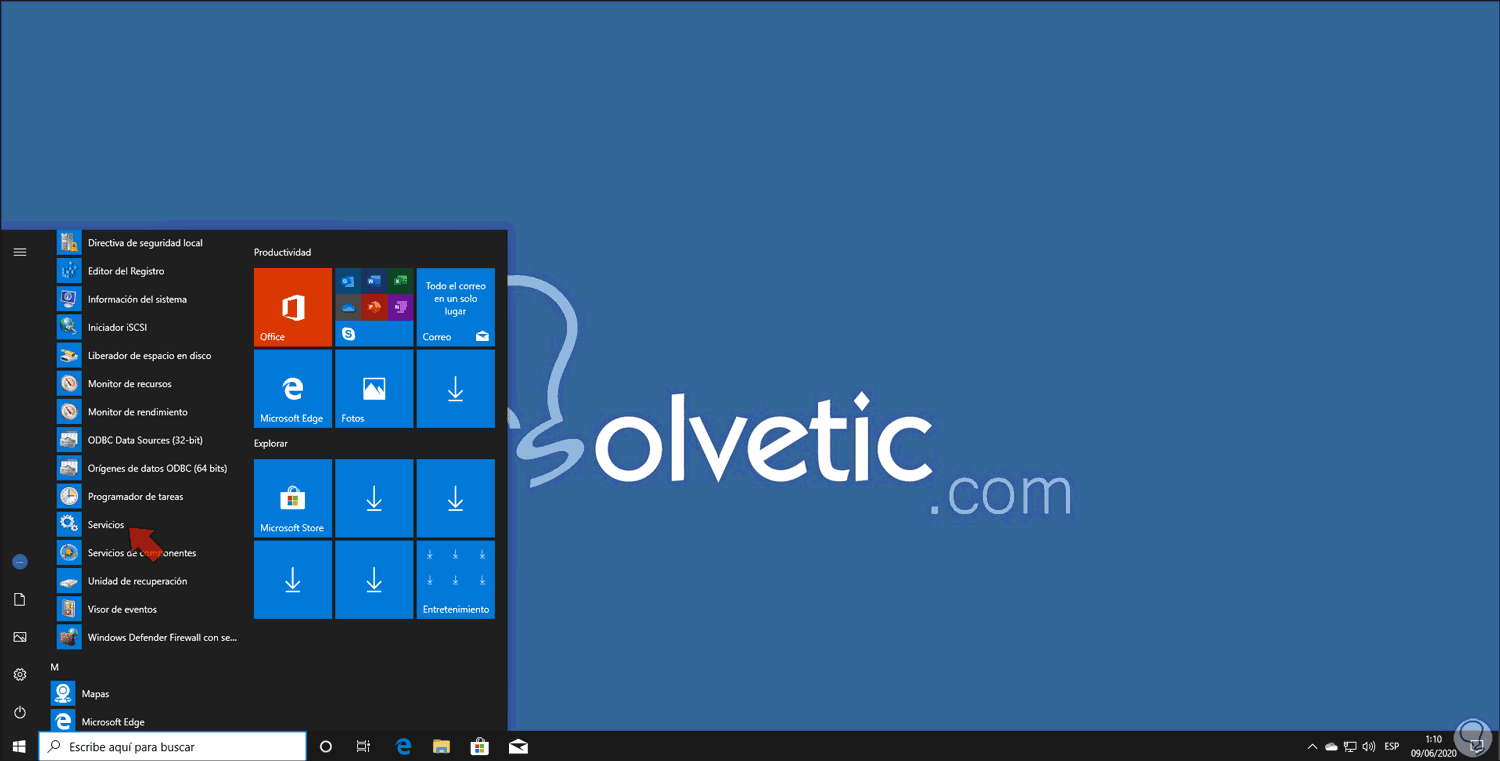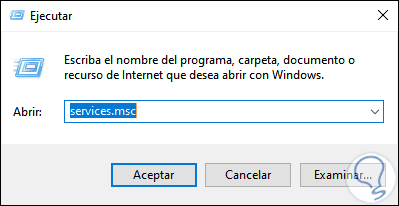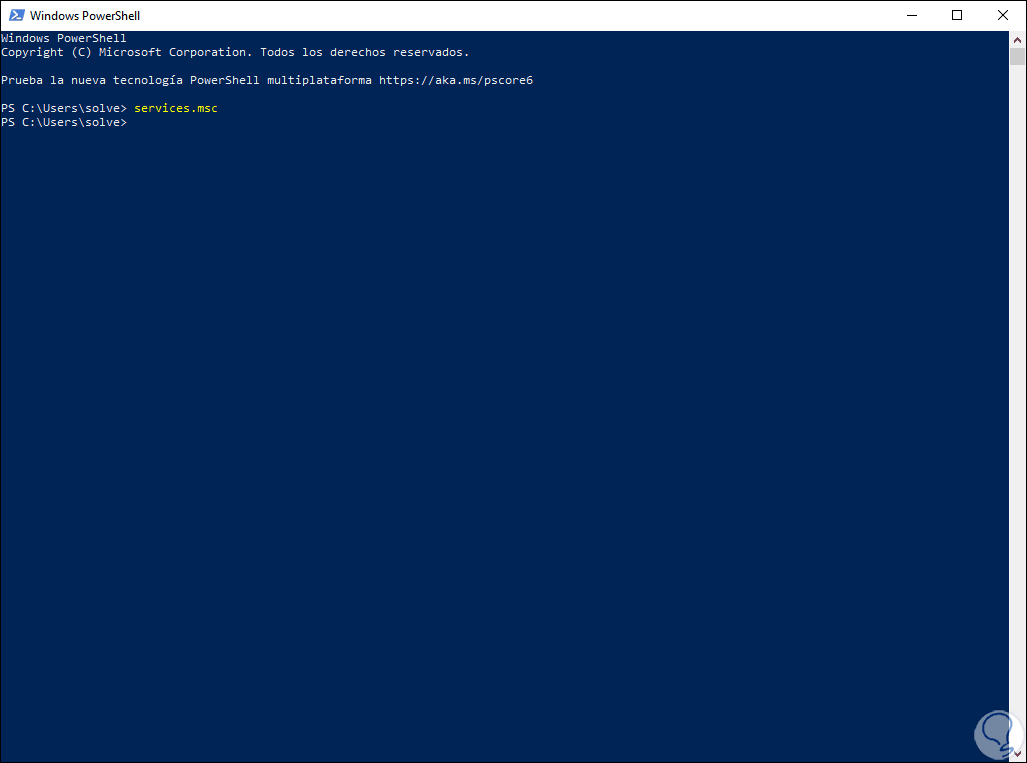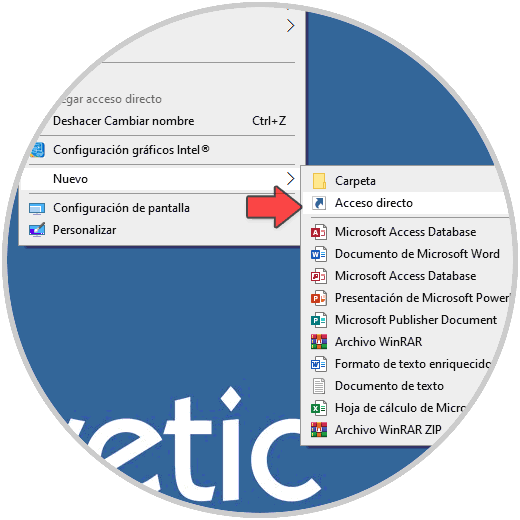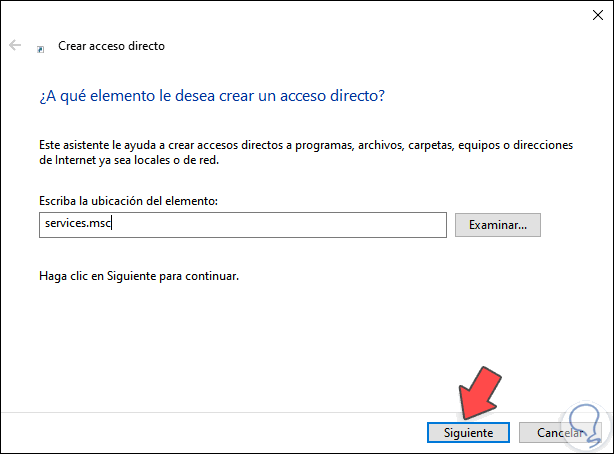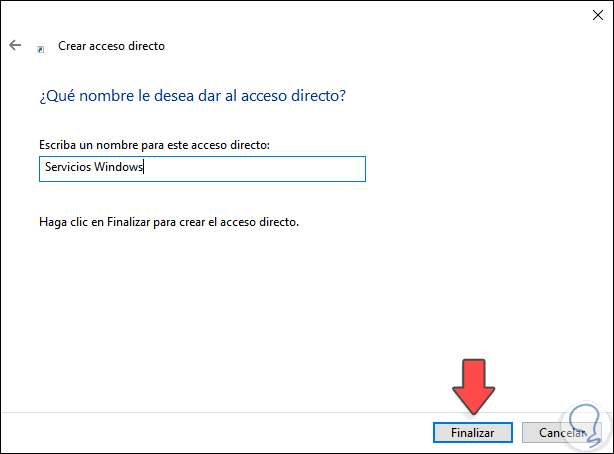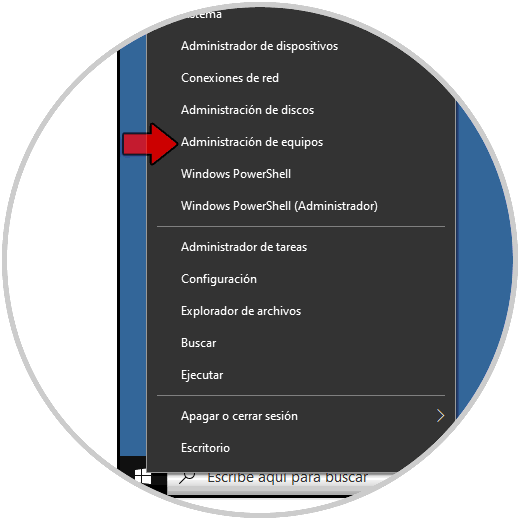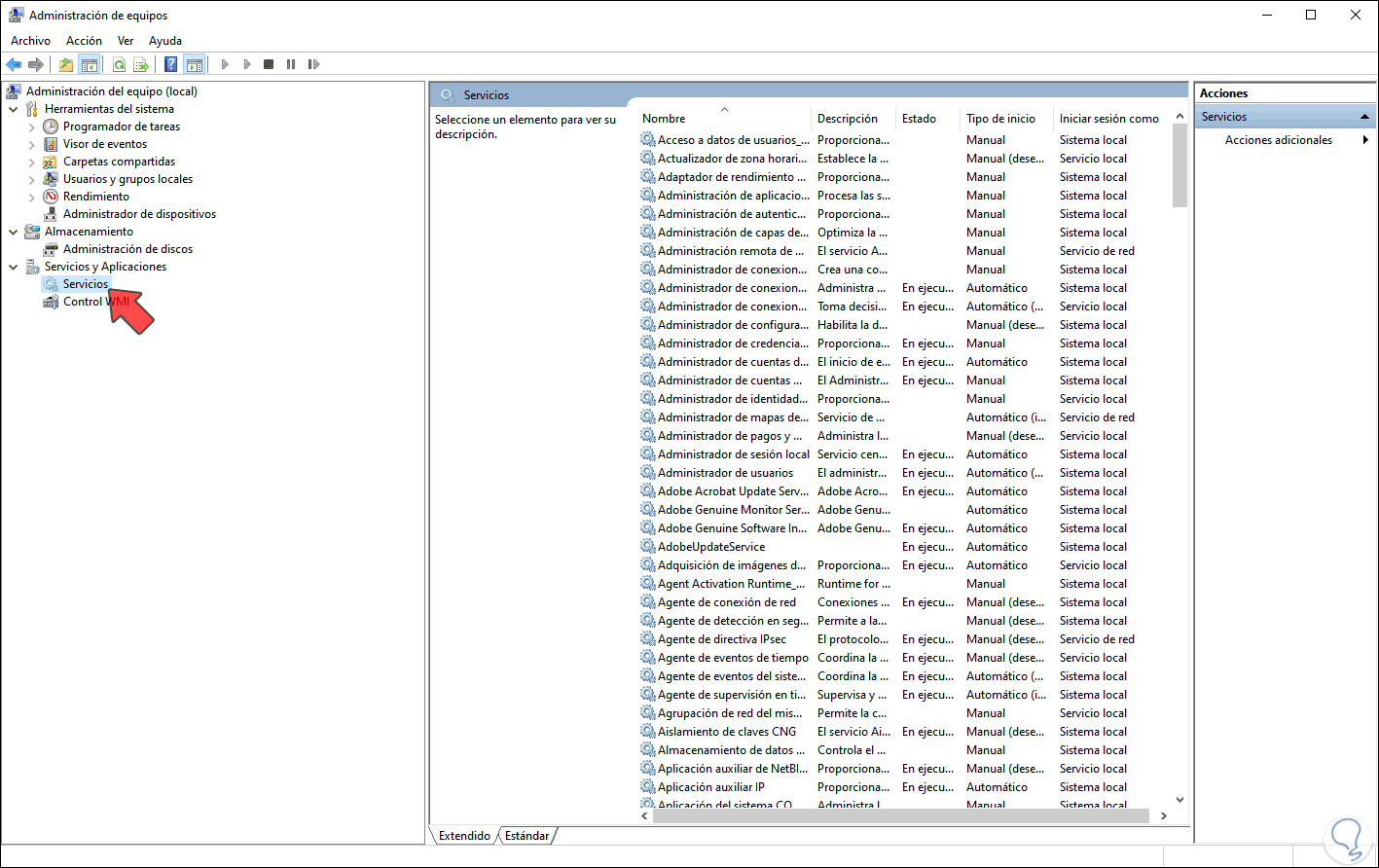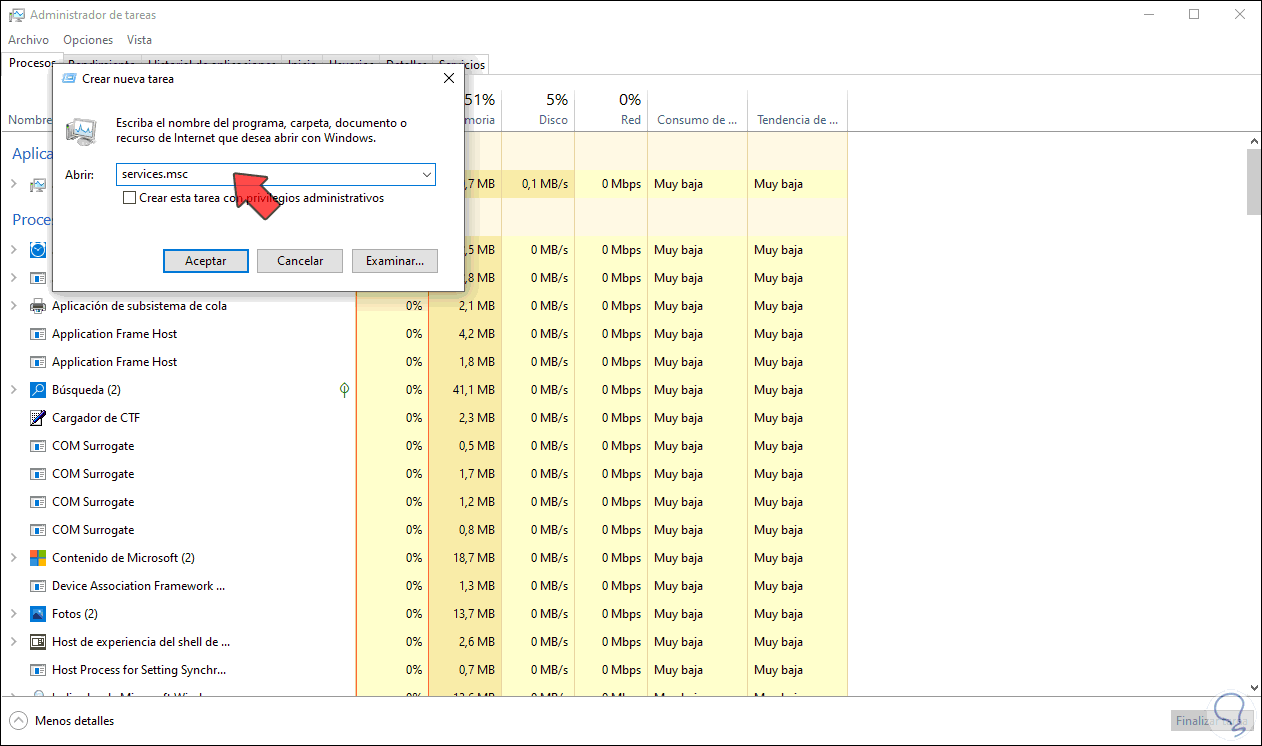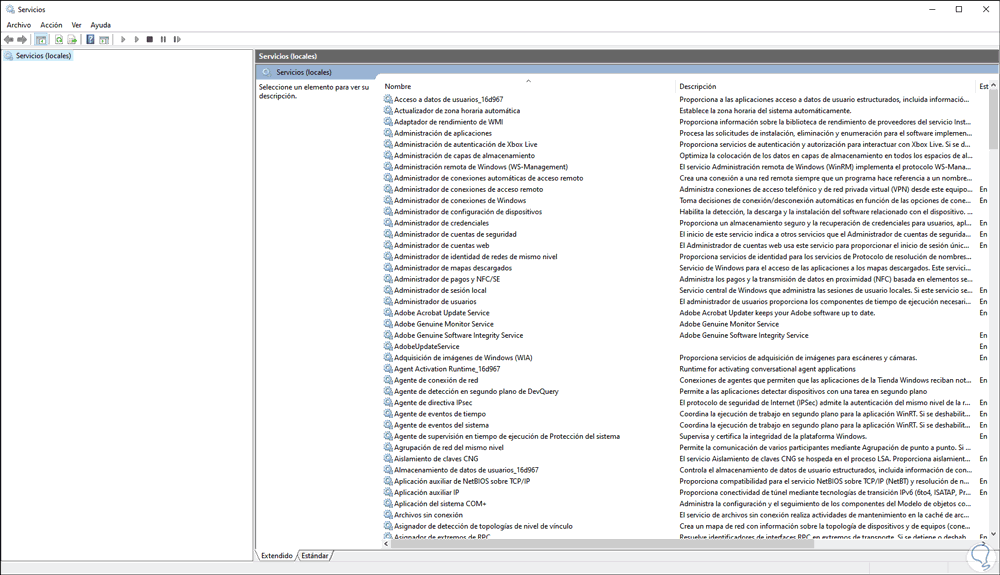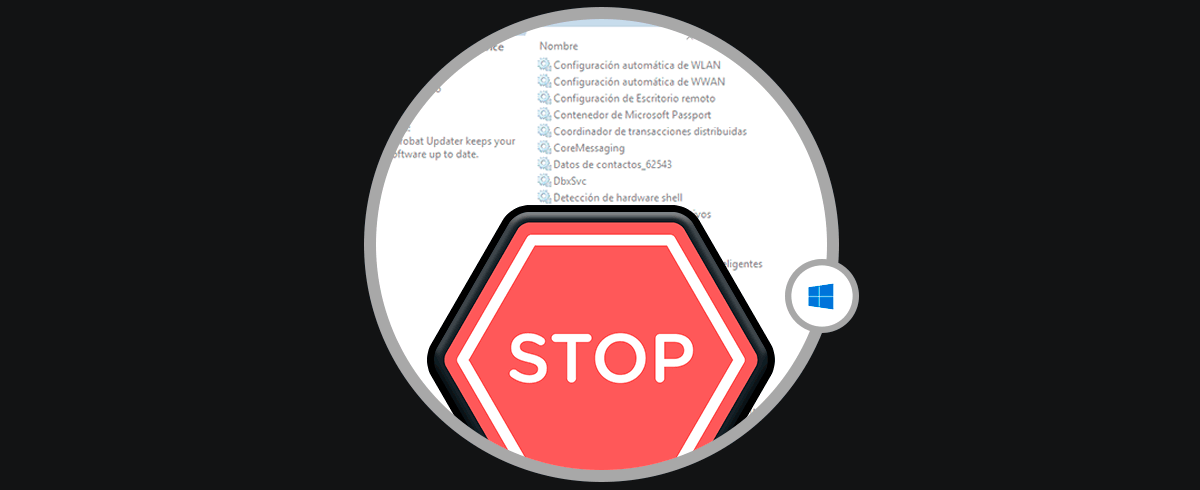Los servicios son parte esencial de Windows 10 ya que ellos están ligados tanto al propio sistema operativo como a las aplicaciones que allí se encuentran instaladas y aún tienen un impacto en algunos elementos de hardware, por ello cuando un servicio presenta falla o no ha sido iniciado podemos recurrir a los Servicios de Windows10 y desde allí administrar cada uno de estos.
Los servicios Windows 10 tienen asignador un grado de prioridad en el sistema que permite que se inicien o se paren en función de la tarea o el momento sin tener que gestionarlos manualmente. Desde el panel Servicios Windows 10 podemos ver los que están en ejecución y cómo controlarlos si hay fallos. Con Solvetic aprenderás a abrir Servicios de diferentes formas y tú decides cual se acopla más a tu gusto.
A continuación, te dejamos el videotutorial para poder abrir Servicios en Windows 10.
1. Abrir Servicios Windows 10 desde búsqueda de inicio
Este es uno de los métodos tradicionales ya que consiste en ingresar el término “servicios” en el cuadro de búsqueda de Inicio y en el listado desplegado seleccionar la opción adecuada:
2. Abrir Servicios Windows 10 desde Panel de control
El Panel de control en Windows 10 nos permite realizar numerosas tareas administrativas en el sistema.
Para usar este mecanismo debemos ir a la siguiente ruta:
- Todos los elementos de Panel de control
- Herramientas administrativas
Allí damos doble clic sobre la línea “Servicios” para acceder a estos en Windows 10.
3. Abrir Servicios Windows 10 desde menú Inicio
Este es otro de los procesos sencillos para acceder a Servicios en Windows 10, para ello damos clic en el menú Inicio y vamos a la sección “Herramientas administrativas de Windows” y en el listado desplegado seleccionamos “Servicios”:
4. Abrir Servicios Windows 10 desde menú Ejecutar
Ejecutar es un comando con el cual podemos llamar archivos, bibliotecas o componentes del sistema.
Para su uso combinamos las teclas siguientes y ejecutamos en la ventana desplegada el comando “services.msc”:
+ R
Damos clic en Aceptar o pulsamos Enter para acceder a los servicios del sistema.
5. Abrir Servicios Windows 10 desde PowerShell
La consola de Windows PowerShell es otra de las opciones con las que contamos para abrir los servicios de Windows 10, para su uso vamos a PowerShell y allí ejecutamos:
services.msc
6. Abrir Servicios Windows 10 con acceso directo
Otro de los mecanismos disponibles es crear un acceso directo a los servicios en Windows 10.
Para esto damos clic derecho sobre algún lugar libre del escritorio y seleccionamos “Nuevo / Acceso directo”:
En la siguiente ventana ingresamos:
services.msc
Damos clic en Siguiente y asignamos un nombre al acceso directo. Damos clic en Finalizar para completar el proceso y luego simplemente damos doble clic sobre el acceso creado.
7. Abrir Servicios Windows 10 con Administración de equipos
Para este paso damos clic derecho sobre el menú Inicio y en el listado desplegado seleccionamos “Administración de equipos”:
En la ventana desplegada vamos a la sección “Servicios y aplicaciones” y luego seleccionamos “Servicios” y allí dispondremos de todos los servicios locales de Windows:
8. Abrir Servicios Windows 10 con Administración de tareas
Finalmente, el Administrador de tareas nos permite acceder a los servicios de Windows 10.
Allí vamos al menú “Archivo – Ejecutar nueva tarea” y en la ventana emergente ejecutamos “services.msc”:
Usando alguno de estos pasos será posible abrir servicios de Windows 10:
De esta forma tendremos diferentes formas de acceder a servicios Windows 10 rápidamente.